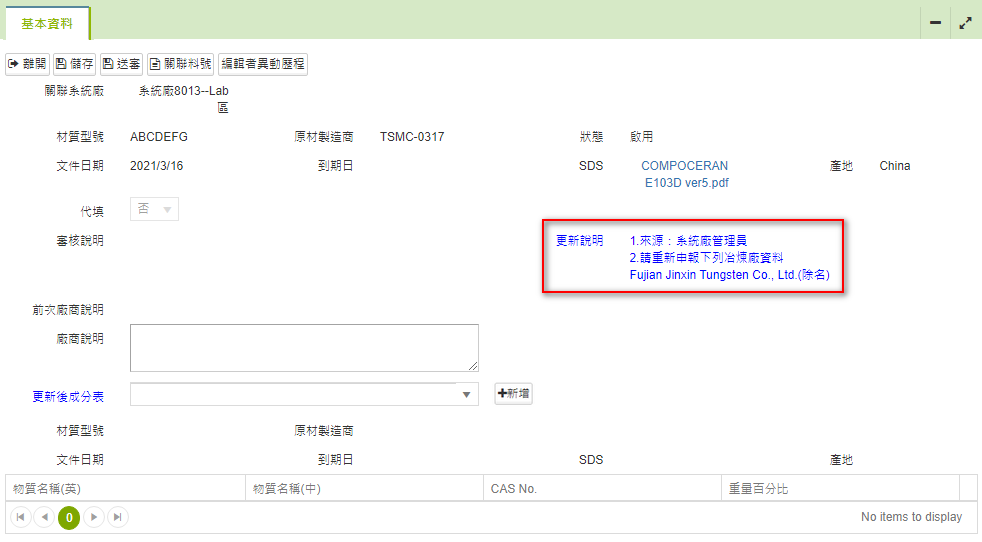文件庫-成分表建立及更新操作說明
![]() 操作指引 > 文件庫-成分表
操作指引 > 文件庫-成分表
適用版本 : 供應商平台簡易版,供應商平台基本版 ,客戶端。
[成分表]是填寫拆解到最小單位的零件後所含有的成分內容,成分表在文件結構上區分為三個部分,您需要基於材料供應商提供的SDS進行填寫:
| 基本資料 | 物質資料 | 金屬冶煉廠資料 |
|---|---|---|
| 此檔案的基本資料及上傳成分表檔案 | 料件拆解後的零件的機密成分含量、含有物質及各物質重量百分比(含量) | 衝突金屬(鈷、金、鉭、鎢、錫)的冶煉廠資料 |
建立成分表
在文件庫中建立成分表的操作步驟如下:
點選左側功能列選單 [成分表]功能。
在右側的操作畫面上方點選
 建立新的成分表。
建立新的成分表。在系統新開視窗成分表的基本資料畫面上,依據您手上的SDS填寫下列資料:
使用對象:如有系統廠,可於此選擇使用此文件之客戶。
原材製造商:拆解部位之原料製造廠商。
材質型號:原材料的型號。
文件日期:成分表文件日期,或填寫本紀錄建立時間。
產地:材料產地。
SDS (上傳檔案):請上傳成分表之佐證文件檔案。
在完成上面的資料填寫後,點選畫面上方的
 鍵,完成基本資料填寫後,點選
鍵,完成基本資料填寫後,點選  鍵。
鍵。此時畫面跳轉至物質資料頁面,點選
 鍵,依據SDS的內容填寫該材料的機密成分、物質成分及重量百分比
鍵,依據SDS的內容填寫該材料的機密成分、物質成分及重量百分比- 機密成分:保密成分(Trading secret) 之重量百分比,若沒有則不需填寫。
- 物質名稱(英)
- 重量百分比
在個別物質資料完成後,點選左側的
 鍵儲存該筆物質資料。
鍵儲存該筆物質資料。
[重量百分比]單位可以選取為ppm
輸入數值後於下方將單位下拉選取為ppm,點選
,所填入的數值會自動轉換為%。
當物質成分已填寫完成時, 重量百分比應達到 100%,即成功建立一份新的成分表,若含有衝突金屬請點選
 鍵,繼續資料的填寫。
鍵,繼續資料的填寫。 注意!
請仔細核對已填寫的成分內容是否有皆正確,如果重量百分比未達100% ,將無法完成成分表填寫。
注意!
請仔細核對已填寫的成分內容是否有皆正確,如果重量百分比未達100% ,將無法完成成分表填寫。此時畫面跳轉至金屬冶煉廠資料頁面,如果您的成分中含有鈷、金、鎢、鉭、錫等5種物質成分,需在本頁面填寫來源資料。
點選
 鍵新增金屬冶煉廠資料,重點欄位如下列:
鍵新增金屬冶煉廠資料,重點欄位如下列:- 金屬
- 冶煉廠名稱(可輸入冶煉廠識別碼進行搜尋)
- 冶煉廠國家(選取完成,自動帶出)
填寫完成後點選畫面左下方的
 鍵。
鍵。
您也可以下載Excel 範本
,利用 Excel 上傳
的方式填寫金屬冶煉廠的資料。
11.上述所有資料皆已完成時,點選表單上方的 ![]() 鍵完成成分表建立。
鍵完成成分表建立。
查詢成分表
要查詢文件庫已建立的成分表,操作方式如下:
點選左側功能列選單 [成分表]功能。
點選畫面上的
 鍵即可查詢全部之文件,如果您要調整查詢範圍,可以在上方欄位修改查詢條件:
鍵即可查詢全部之文件,如果您要調整查詢範圍,可以在上方欄位修改查詢條件:原材製造商:可輸入任何字元,系統將以此為關鍵字查詢。
材質型號:可輸入任何字元,系統將以此為關鍵字查詢(如下圖)。
完成狀態:下拉選單,預設為全部。
更新日期:下拉選單,可依系統預設區間查詢,或是自訂查詢區間。
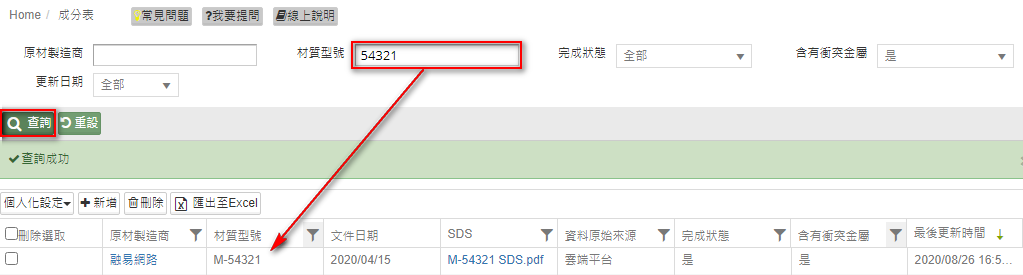
查詢後,您可以點選欄位 [原材製造商] 的藍字連結開啟成分表。
修改成分表
要修改文件庫已建立的成分表,操作方式如下:
- 點選左側功能列選單 [成分表]功能。
- 點選畫面上的
 鍵即可查詢全部的文件,如果您要調整查詢範圍,可以在上方欄位修改查詢條件。
鍵即可查詢全部的文件,如果您要調整查詢範圍,可以在上方欄位修改查詢條件。 - 查詢後,您可以點選欄位[原材製造商] 的藍字連結開啟成分表。
- 如果此成分表記錄尚未送出審核或被引用,您在基本資料畫面中可以點選需要修改的欄位資料進行編修,在更新內容後點選畫面上方的
 鍵,讓資料寫入資料庫。
鍵,讓資料寫入資料庫。 - 如果要修改物質資料,在基本資料頁點選畫面上方
 鍵。
鍵。 - 在物質資料的頁面,點選要編輯的物質名稱(英) 並修改後,點選該列左側的
 鍵儲存該項修改。
鍵儲存該項修改。 - 在合理的重量/百分比下,你仍可以新增或刪除成分表中的物質資料,以確保成分表資料無誤;完成輸入後請點選畫面上方
 鍵。
鍵。 - 如果您的成分中含有鈷、金、鎢、鉭、錫 (3TG) 任何一項物質,此時會進入 金屬冶煉廠資料頁面中,如需要修改其中資料,請點選清單中 物質名稱(英) 的藍字連結,開啟金屬冶煉廠資料細項資料畫面。( 操作細節詳見 建立成分表 -步驟8~10)
- 完成資料修改後,點選表單上方的
 鍵完成成分表修改。
鍵完成成分表修改。
說明 1.點選[物質名稱(英)]僅能修改[重量百分比]。 2.若要修改物質,須將原有錯誤的物質刪除後新增正確的物質。
成分表-物質資料填寫說明
下面將針對物質資料填寫時的常見問題做進一步說明:
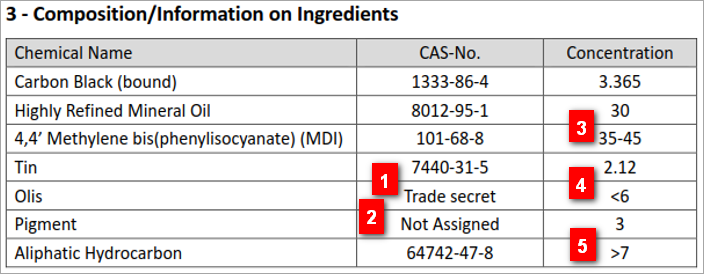
- SDS 表格中在 CAS No. 標示為 Trade secret (商業秘密) 成分:您可以在平台上選取相同物質名稱,但CAS No. 為 Trade Secret之物質,要留意填寫入機密成分的數值不能佔整體成分重量百分比 10%以上。
- SDS 表格中在 CAS No. 標示為 Not Assigned:因為部分特定物質尚未列入化學文摘社物質名錄,或是同一名稱物質有許多相異的化學成分,遇此情形您可以在平台上選取相同物質名稱,但CAS No. 為空白的項目,如果找不同相同的物質名稱,您可以反映給客服或是申請新增物質。
- 重量百分比/濃度 以區間方式標示:部分成分因為具有揮發性或其它原因,致使該物質以區間方式表達數值,在填寫重量百分比時請在下拉清單中選取"區間填寫",您可以在本選項中依成分表標示方式以區間數值填入系統 (系統將自動取區間之平均值做為重量百分比的計算基礎)。
- 重量百分比/濃度 以小於(<) 方式標示:指該成分最多不超過的濃度比例,您可以以單一數值選項填入。
- 重量百分比/濃度 以小於(>) 方式標示:指該成分最少含有的濃度比例,通常您可以填入扣除其他成分後剩餘的成分比例,或選取剩餘百分比的方式填入。
金屬冶煉廠資料填寫說明
下面將針對金屬冶煉廠填寫時的常見問題做進一步說明:
於填寫物質資料時系統會自動辨別所填入的物質是否為衝突金屬,每一筆物質資料建立完成後,於衝突金屬欄位都會以"是"或"否"來表示是否為衝突金屬。
若含有衝突金屬而未填寫冶煉廠資料,於金屬冶煉廠頁面點選
 鍵後,會跳出尚未宣告冶煉廠資訊的提示對話框,若您已確知冶煉廠資訊,請點選
鍵後,會跳出尚未宣告冶煉廠資訊的提示對話框,若您已確知冶煉廠資訊,請點選 後繼續完成填寫;若您無法確知冶煉廠資訊,點選
後繼續完成填寫;若您無法確知冶煉廠資訊,點選 離開頁面,待您收集資訊後再進入此成分表進行補填。
離開頁面,待您收集資訊後再進入此成分表進行補填。於填寫MCD表格時若選取了含有衝突金屬但未填寫冶煉廠資料的成分表,於拆解與送審的頁面會顯示
 的提示字樣,您可以點選左方
的提示字樣,您可以點選左方 鍵直接進行冶煉廠資料填寫。
鍵直接進行冶煉廠資料填寫。於填寫MCD表格時若選取了含有衝突金屬但未填寫冶煉廠資料的成分表,將無法送審,送審時會顯示
 的提示字樣,請補上冶煉廠資料後方可送審。
的提示字樣,請補上冶煉廠資料後方可送審。
複製成分表
您可以運用複製成分表的技巧加速資料輸入,操作步驟如下:
點選左側功能列選單 [成分表]功能。
點選畫面上的
 鍵即可查詢全部之文件,如果您要調整查詢範圍,可以在上方欄位修改查詢條件。
鍵即可查詢全部之文件,如果您要調整查詢範圍,可以在上方欄位修改查詢條件。在成分表查詢頁面下方的查詢結果清單中,點選要複製的成分表 (點選欄位 [原材製造商] 的藍字連結 ),進入基本資料頁面。
在基本資料頁面中 ,點選畫面上方
 鍵來複製此份成分表,[文件日期]、[產地]、[機密成分]及[檔案]不會進行複製,其它所有資料(包括物質資料和金屬冶煉廠資料)皆會自動寫入新的成分表中,並直接跳轉至新成分表編輯畫面。
鍵來複製此份成分表,[文件日期]、[產地]、[機密成分]及[檔案]不會進行複製,其它所有資料(包括物質資料和金屬冶煉廠資料)皆會自動寫入新的成分表中,並直接跳轉至新成分表編輯畫面。此時您只要填入沒有複製的空白欄位,並直接修改有差異的部分即可。
 注意!
成分表不可重複建立,系統會依據[原材製造商]或[文件日期]和[檔案]來判定。
注意!
成分表不可重複建立,系統會依據[原材製造商]或[文件日期]和[檔案]來判定。
成分表填寫注意事項
除了必填欄位,請依照客戶要求來決定是否需要填寫其他欄位。
無CAS NO.物質,請依照客戶規定判斷可否填入機密成分,若不可填入,請申請新增物質,由客服人員協助認定或建立物質。
客戶開放可填寫於機密成分的上限不同,請依照各廠規定填寫。
物質都是從物質庫選取,請輸入CAS NO.或物質名稱來搜尋。
部分客戶會有成分表效期限制,請依照客戶要求提交資料。
成分表更新
[成分表更新]並非只是更換檔案,是更新[通過並過期的成分表],基於各客戶的規定效期不同,過期前系統會自動發佈更新待辦事項;部份客戶效期為[永久有效],則不會有此待辦。
需要更新的成分表:
- 即將/已超過客戶規定的效期。
- 被MCD表格引用並通過。
成分表更新
- 重新取得效期內的SDS或其它成分表文件。
- 在平台立文件庫>成分表建立資料及上傳成分表文件檔案。
- 替代過期的成分表。
如欲更新平台上的成分表,請依據下面步驟操作:
在文件庫 > 成分表中建立新版的成分表 (詳細步驟請參閱前文 建立成分表 )。
點選左側功能列選單 [成分表更新] 功能。
在成分表查詢畫面上,點選
 鍵即可查詢全部之文件,如果您要調整查詢範圍,可以在上方欄位修改查詢條件。
鍵即可查詢全部之文件,如果您要調整查詢範圍,可以在上方欄位修改查詢條件。找到您欲更新的成分表項目,點選第一個欄位 [系統廠] 的藍字連結,進入更新畫面。
在成分表更新畫面中,點選 更新後成分表下拉清單, 開啟成分表清單,選取在文件庫中建檔的新成分表。
點選畫面上方
 鍵,送出成分表完成回覆。
鍵,送出成分表完成回覆。當您回到成分表更新清單畫面,就可以看到送審成功的成分表更新資料。
說明
如果您有針對本成分表的說明事項,可以記錄在 "廠商說明" 欄位中。
查看成分表更新退回原因
- 點選左側功能列選單 [成分表更新] 功能。
- 於[審核狀態]勾選"退回"後點選
 鍵查詢退回的資料。
鍵查詢退回的資料。 - 點選要查看退回原因的成分表更新資料左方的藍字[系統廠]名稱,進入更新畫面。
- 在[基本資料]頁的[審核說明]可以看到退回原因,依說明修正後再次送審即可。
- 若為平台檢核且[審核說明]要求查看[拆解不符合明細] (如下圖),點選[拆解不符合明細]查看修正後再次送審即可。
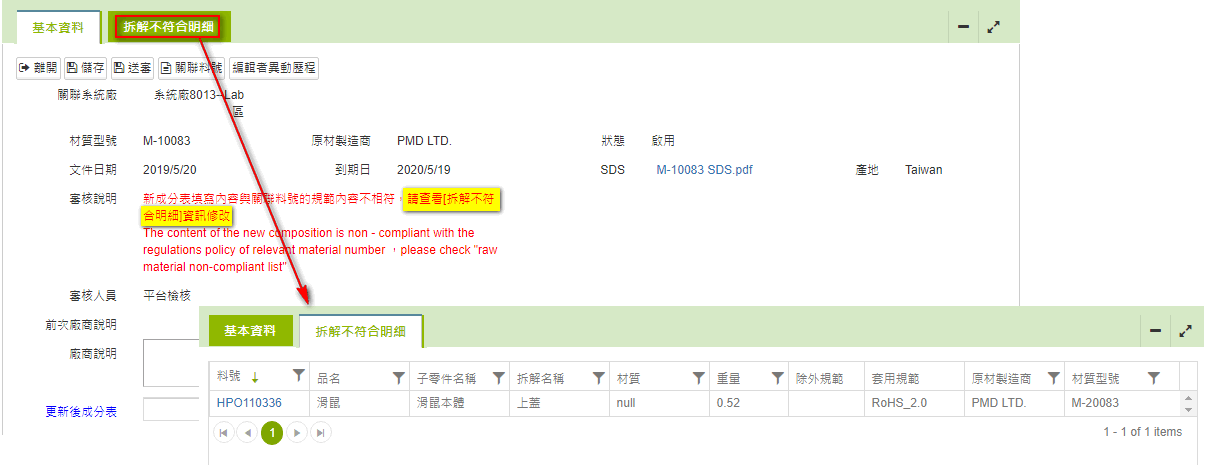
平台檢核說明
是否先在平台檢核是依據客戶的要求來決定。若客戶未開啟「平台檢核」,送審後則會直接送至客戶端,不會在平台進行比對。
若為平台自動檢核退回,[審核人員]則會顯示"平台檢核"。
客戶重啟調查
客戶可能因為成分表所選取的冶煉廠不符合要求,將成分表重啟調查。可於基本資料頁右方可看到更新說明,依據更新原因更新成分表再次送審即可。